
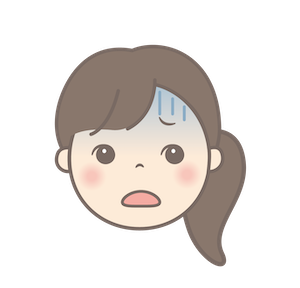
せっかくtwitterの投稿にパラメータをつけたのに、GA4で確認できない!
もしかして計測されてない・・?
どこを確認したらいいの?



GA4でもキャンペーンは確認できますよ!
UAと違って「キャンペーン」という項目がないので、少しわかりにくいですね・・。
私も見つけ出すまでに時間がかかりました(汗)
- そもそもキャンペーンってなに?
- GA4でキャンペーンデータを確認する方法
- WEBマーケティングスクールで7ヶ月間学習
- 未経験からデジタルマーケターへ転身
- Google アナリティクス個人認定資格(GAIQ)取得
それでは、解説していきます。
そもそも、キャンペーンとは?



そんなのもう知ってるよ!早く確認方法を教えて!
という方は、「GA4でキャンペーンを確認する」をどうぞ。
キャンペーンとは、その名のとおり施策です。
「この施策からの流入だよ!」ということを計測するために、ページURLに「パラメータ」と呼ばれる印をつけることで、あなたが計測したい施策単位でデータを見ることができます。
個人ブロガー向けの例で言うと、SNSの投稿時ですね。
Twitterに記事をアップする時、記事のURLにパラメータをつけることで、投稿別にユーザー数などを確認することができます。
パラメータの詳細とパラメータ付きURLの作成方法を知りたい方は、【悲報】アナリティクスでTwitterからのアクセスは計測されていなかったをどうぞ。


GA4でキャンペーンレポートを確認する方法
GA4のホーム画面左側の、「レポート」をクリックします。
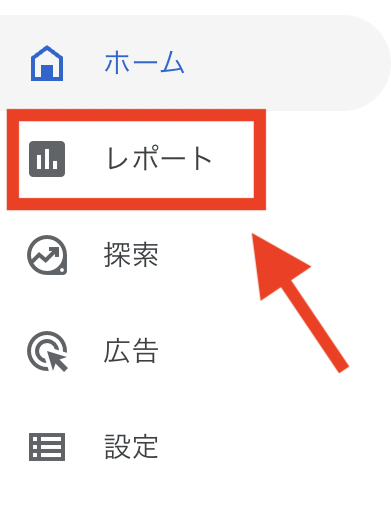
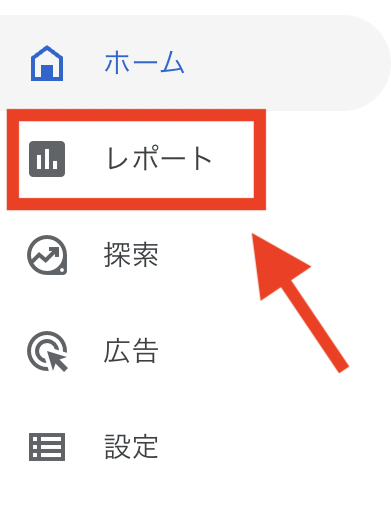
集客レポートの「トラフィック獲得」をクリックします。
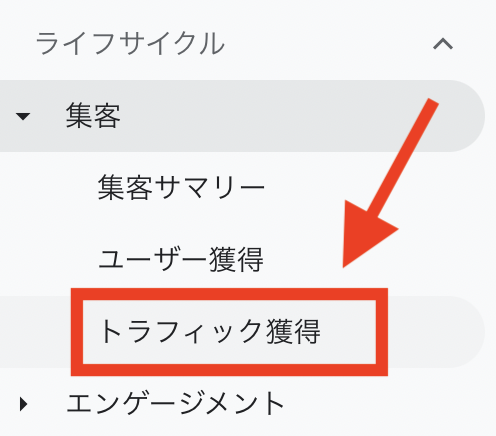
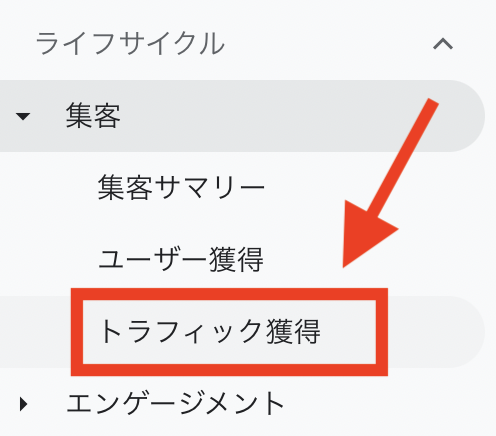
「トラフィック獲得」レポート画面をスクロールすると、「セッション参照元/メディア」レポートが表示されます。
赤枠のプルダウンをクリックしましょう。
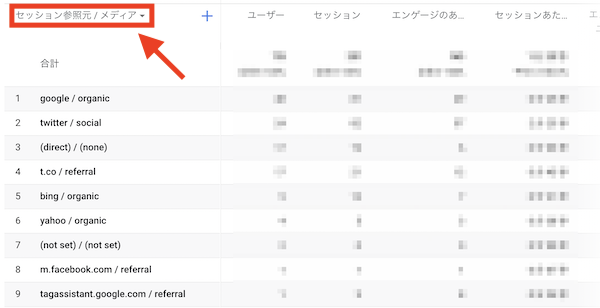
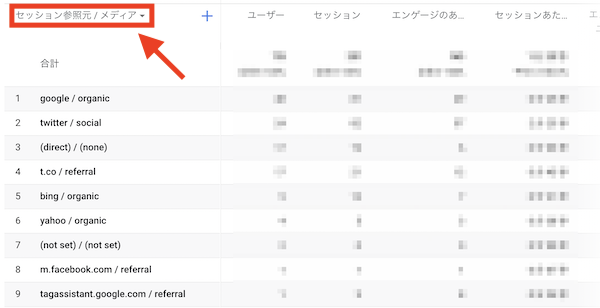
このプルダウンから、トラフィックに関するディメンションを選択できます。
「セッション キャンペーン」を選択しましょう。
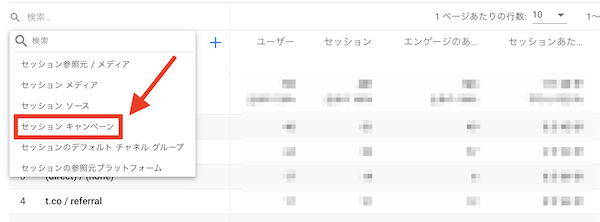
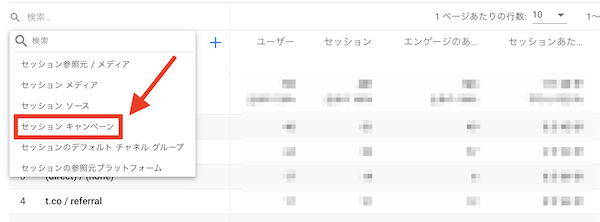
「ユーザー数をキャンペーンごとに確認する」
この「〇〇ごとに」という部分をディメンションといいます。
GAではユーザー数やセッション数、PV数などを、いろんなディメンションで確認します。
「性別ごとに」「年齢ごとに」「メディアごとに」など・・。



GAでは頻出の用語なので、覚えておきましょう!
このように、キャンペーンごとのデータが表示されました。
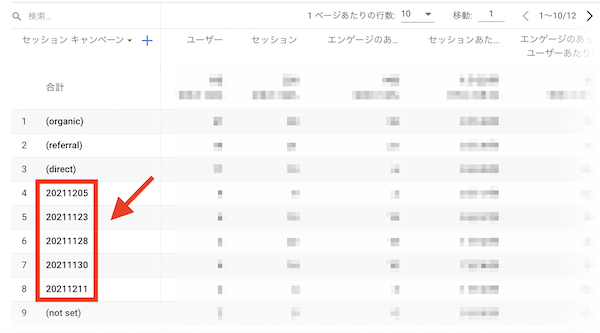
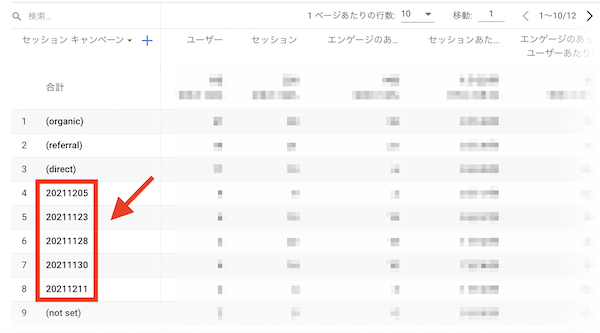
赤枠の日付箇所がキャンペーン名です。
私はTwitterの投稿日をキャンペーン名としているので、このように表示されています。
ここにはorganicなどの流入データも反映されているので、キャンペーンデータのみ表示させることもできます。
赤枠の検索ボックスに抽出したいキャンペーン名を入力しましょう。
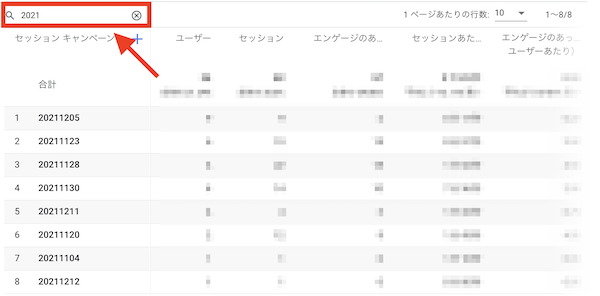
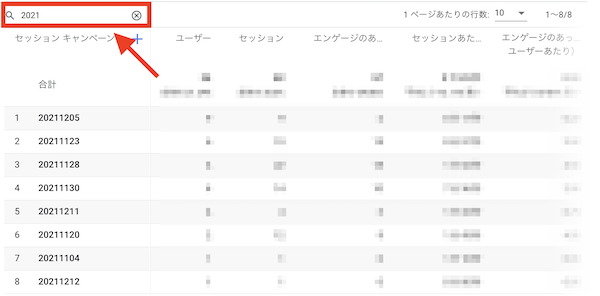
これで、自分が設定したキャンペーンごとにデータを確認することができます!
まとめ
今回は、GA4でキャンペーンごとにデータを確認する方法をご紹介しました。
UAでは「キャンペーン」という項目があったのですが、GA4ではサイドバーに表示されなくなってしまいました。
「トラフィック獲得」レポートのディメンションを選択することで確認できます。
意外と発見するまでに時間がかかったので、同じような方のお役に立てると嬉しいです。
最後まで読んでいただきありがとうございました!





